iPhone11怎么开启朗读功能朗读备忘录?
1、 1.首先第一步我们打开手机之后,在手机的应用界面中找到设置图标,点击这个设置图标之后可以进入到手机的设置界面。

2、 2.进入到手机的设置界面之后,在设置选项中找到辅助功能选项,点击可以进入到辅助功能界面当中。

3、 3.接下来在辅助功能中找到朗读内容这个选项,找到这个选项之后进入到朗读内容的功能设置界面,如下图中所示。
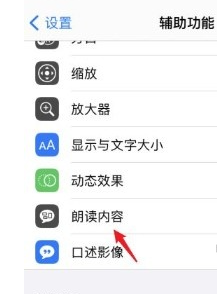
4、 4.进入到朗读内容设置界面之后,我们在界面中找到“朗读所选项”这个功能选项,然后在界面右边找到功能开关打开这个功能。

5、 5.打开这个功能之后我们进入到备忘录界面,然后选中想要朗读的文字长按之后,在出现的操作菜单中点击朗读选项就可以进行朗读了。
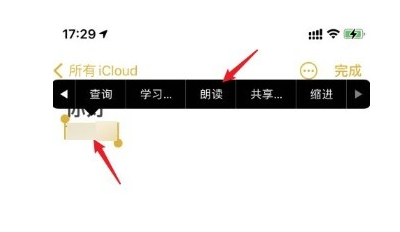
1、方法步骤
1.首先第一步我们打开手机之后,在手机的应用界面中找到设置图标,点击这个设置图标之后可以进入到手机的设置界面。
2.进入到手机的设置界面之后,在设置选项中找到辅助功能选项,点击可以进入到辅助功能界面当中。
3.接下来在辅助功能中找到朗读内容这个选项,找到这个选项之后进入到朗读内容的功能设置界面,如下图中所示。
4.进入到朗读内容设置界面之后,我们在界面中找到“朗读所选项”这个功能选项,然后在界面右边找到功能开关打开这个功能。
5.打开这个功能之后我们进入到备忘录界面,然后选中想要朗读的文字长按之后,在出现的操作菜单中点击朗读选项就可以进行朗读了。
声明:本网站引用、摘录或转载内容仅供网站访问者交流或参考,不代表本站立场,如存在版权或非法内容,请联系站长删除,联系邮箱:site.kefu@qq.com。
阅读量:195
阅读量:97
阅读量:42
阅读量:153
阅读量:23